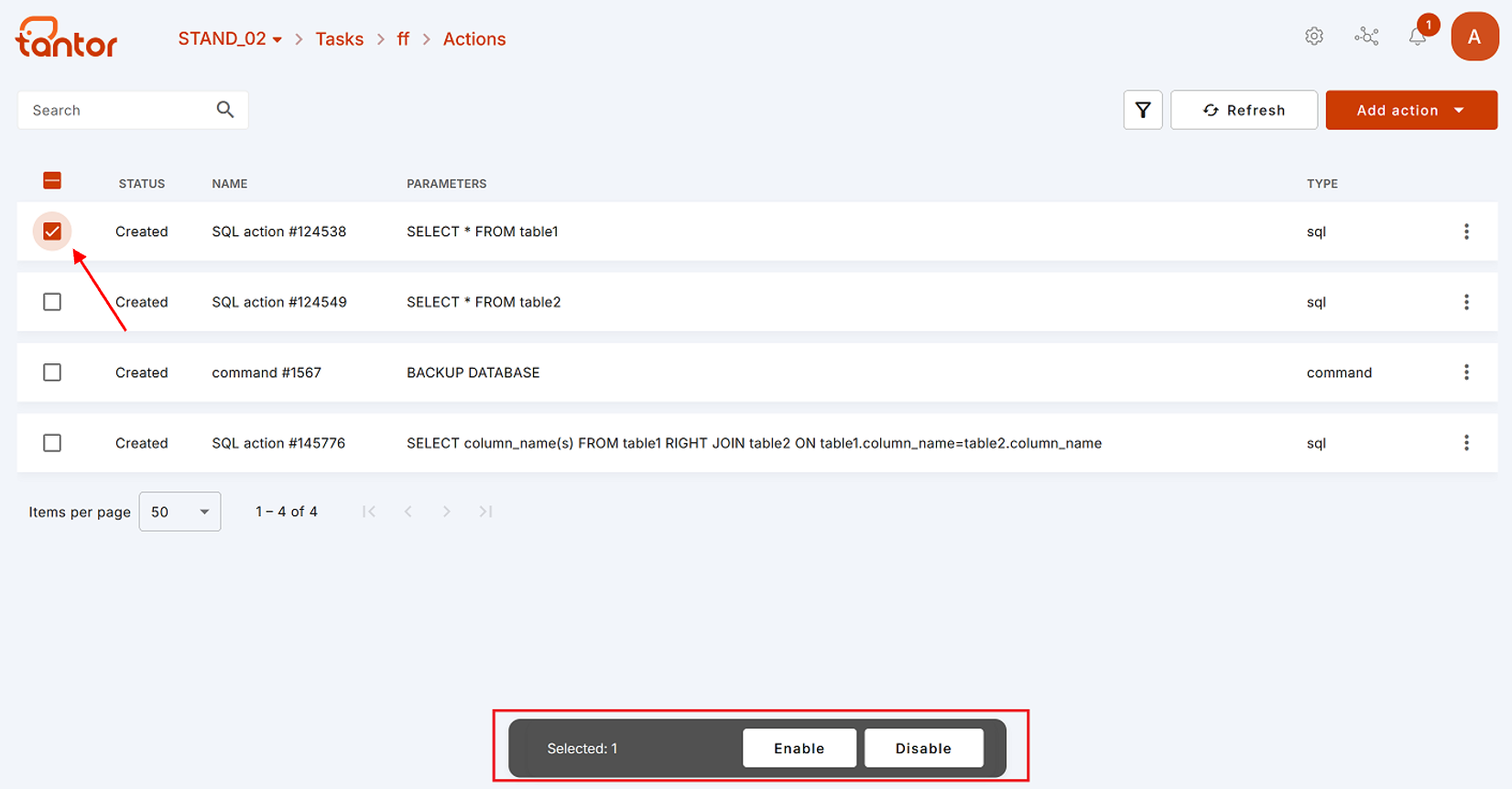Страница «Actions»
Перейти на эту страницу можно, нажав на любую Задачу на странице «Tasks».
Каждая строка на высветившейся странице (показано красным на рисунке ниже) - это одно из Действий, последовательное выполнение которых приведёт к выполнению Задачи.
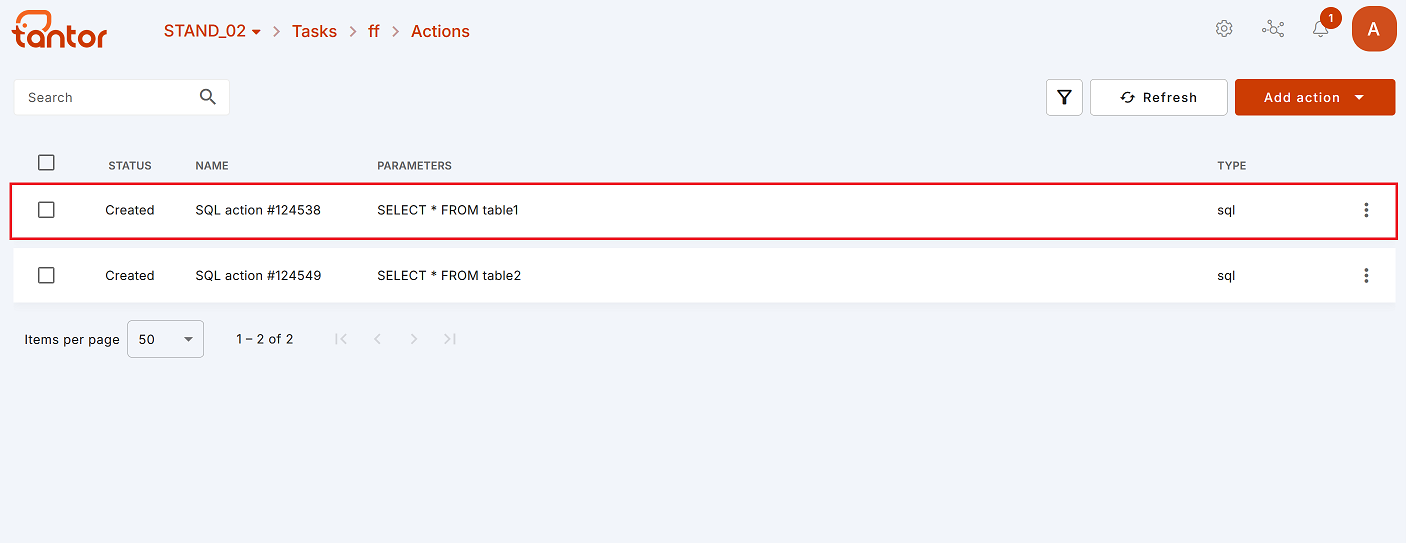
Рассмотрим элементы данной страницы (обозначены цифрами на рисунке ниже):
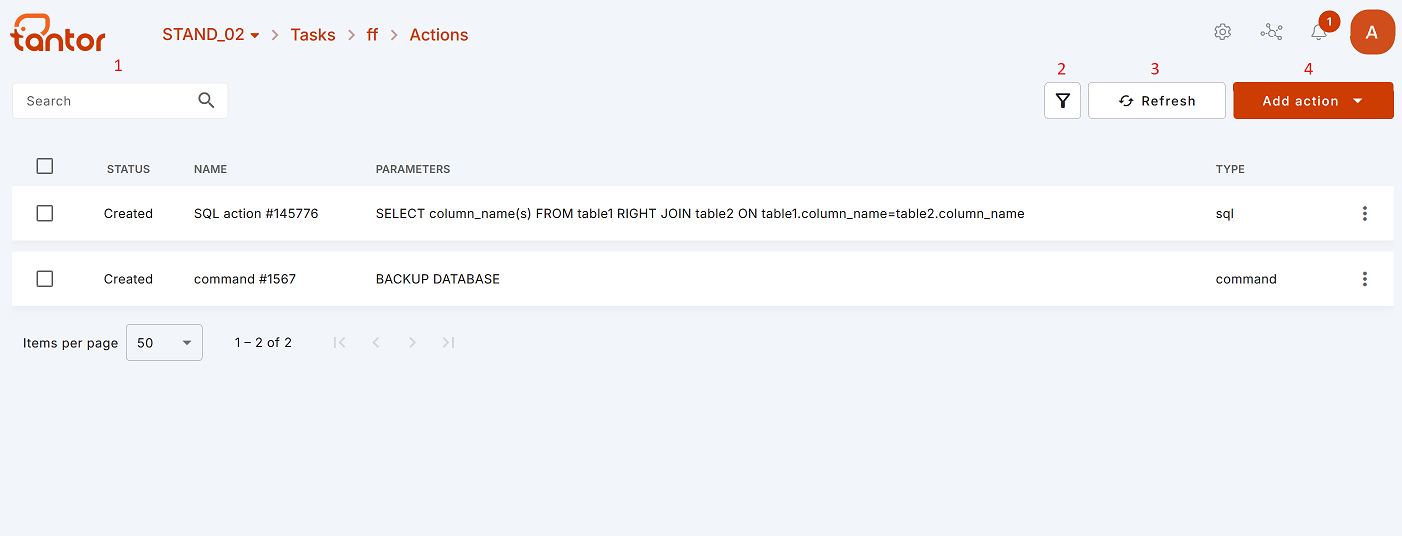
«Search» («Искать») - с помощью этой поисковой строки можно найти Действие по его названию.
Иконка фильтра:
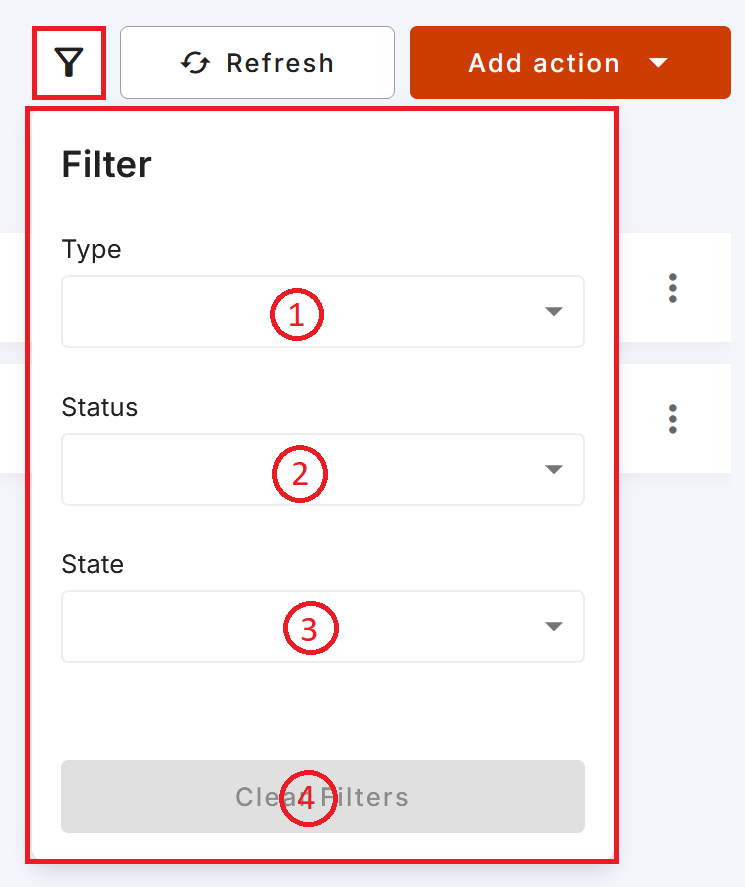
Включает 3 фильтра:
«Type» («Тип») - фильтр поиска Действий по типу: системная команда или SQL-запрос.
«Status» («Статус») - фильтр поиска Действий по статусу:
Created («Создано») - Действия, которые были созданы, но ещё не выполнены;
Error («Ошибка») - Действия, выполненные с ошибкой;
In progress («В процессе») - Действия, которые находятся в процессе выполнения;
Success («Успешно») - успешно выполненные Действия.
Aborted («Прервано») - принудительно прерванное в процессе выполнения Действие.
Timeout («Тайм аут») - Действие, истёкшее по тайм ауту.
«State» («Состояние») - фильтр поиска Действий по состоянию:
Enabled («Включенный») - действия, доступные для выполнения при запуске Задачи;
Disabled («Отключенный») - действия, недоступные для выполнения при запуске Задачи.
С помощью кнопки «Clear filters» («Очистить фильтры»), обозначенной цифрой 4 на рисунке выше, можно очистить все фильтры.
«Refresh» («Обновить список») - с помощью этой кнопки можно обновить страницу.
«Add action» («Добавить действие») - с помощью этой кнопки можно добавить новое действие.
Для этого выберите тип Действия из предложенных в выпадающем списке:
System command («Системная команда») - команды по управлению базами данных;
SQL - запросы на языке SQL;
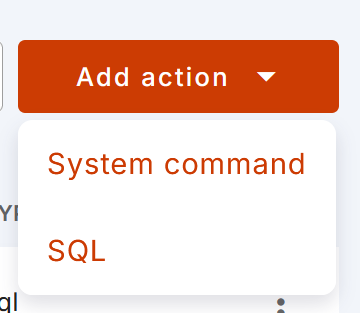
Затем заполните поля в появившемся модальном окне. В зависимости от типа Действия окна их создания будут отличаться:
Для системных Действий необходимо указать:
«Name the action» («Название действия») - название Действия;
«Enter command» («Введите команду») - системную команду, которую необходимо выполнить в рамках данного системного действия;
«In case of error» («В случае ошибки») - в выпадающем списке можно выбрать поведение при ошибке, возникшей во время выполнения Действия:
stop task («остановить задачу») - Действие прекращается и Задача приобретает статус «error»;
Ignore error and continue task («игнорировать ошибку и продолжить выполнение задачи») - ошибка игнорируется, Действие продолжается дальше, и при отсутствии ограничений Задача выполняется со статусом «success».
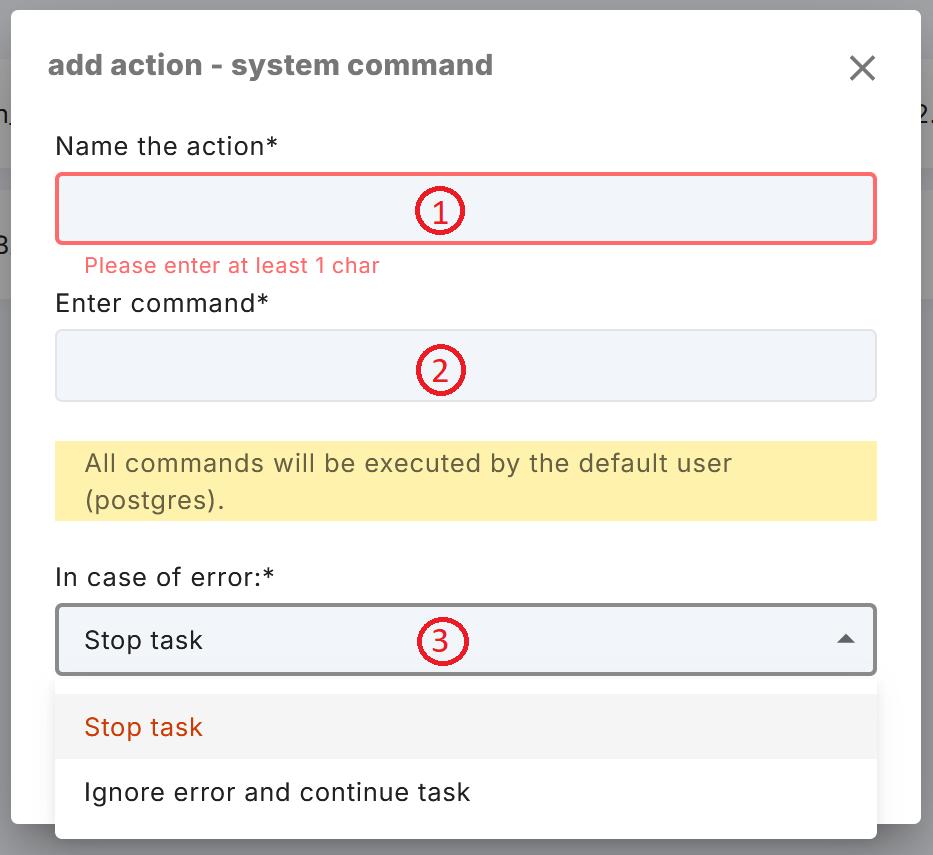
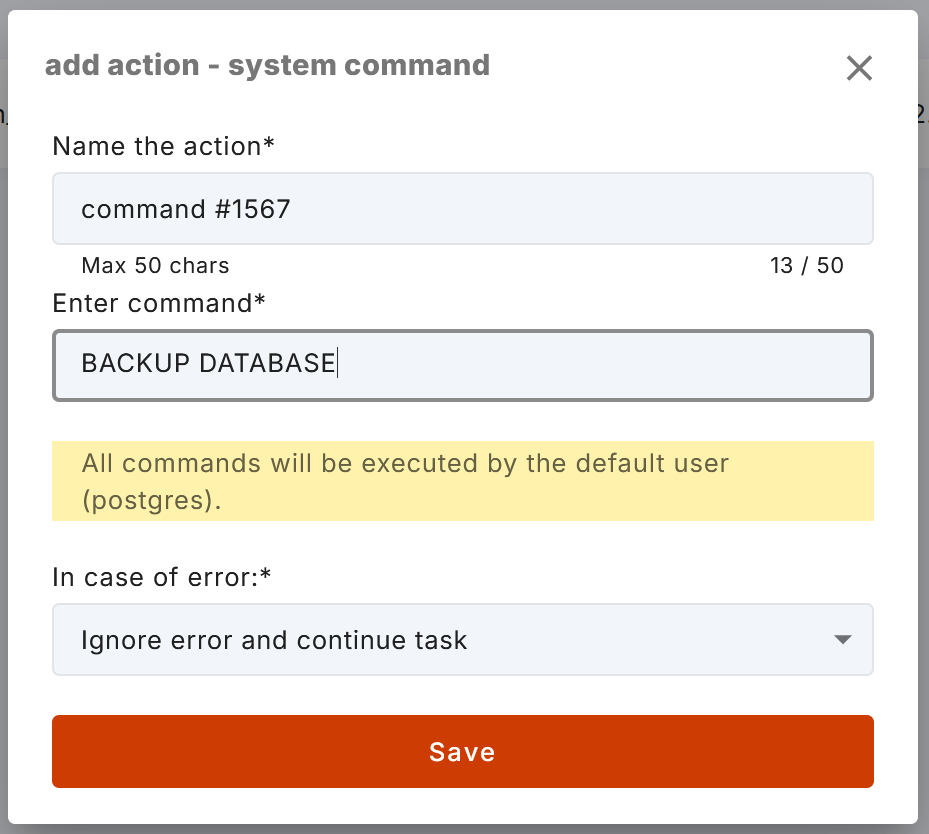
Для SQL-запросов:
«Name the action» («Название действия») - название Действия (до 50 символов);
«Select DB» («Выберите базу данных») - выберите базу данных, для которой будет выполняться запрос;
«Enter SQL query» («Введите SQL-запрос») - текст выполняемого SQL-запроса;
«In case of error» («В случае ошибки») - в выпадающем списке можно выбрать поведение при ошибке, возникшей во время выполнения Действия (описано выше).
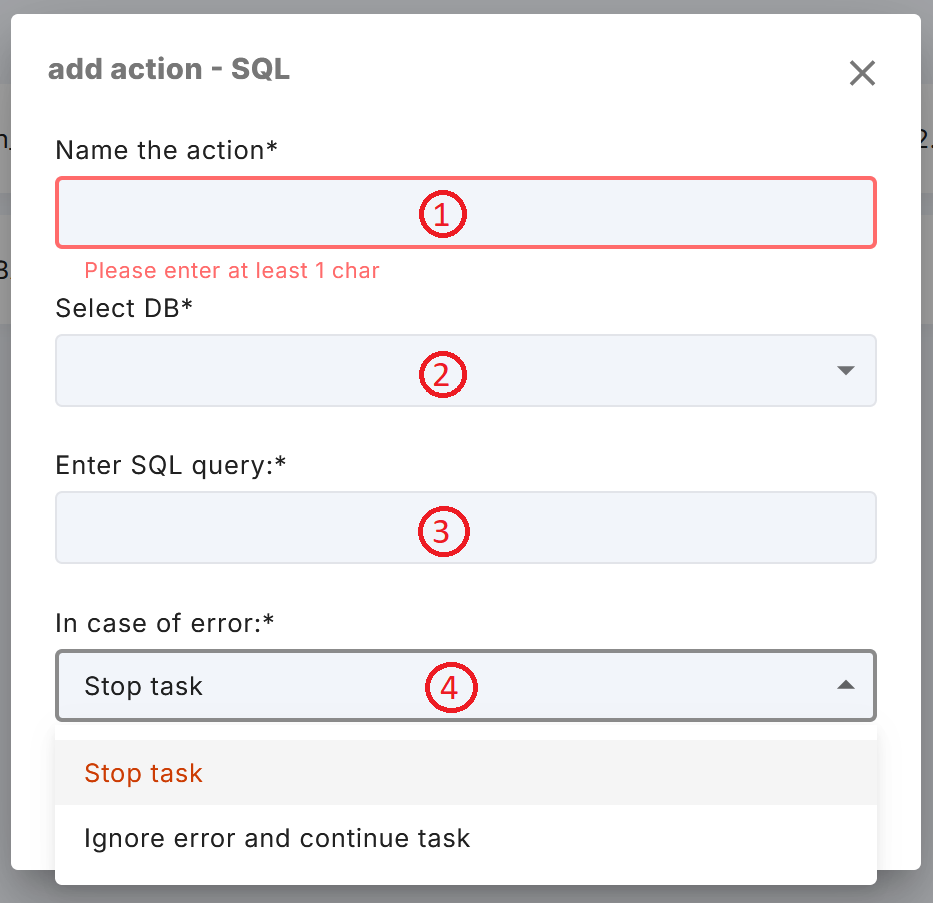
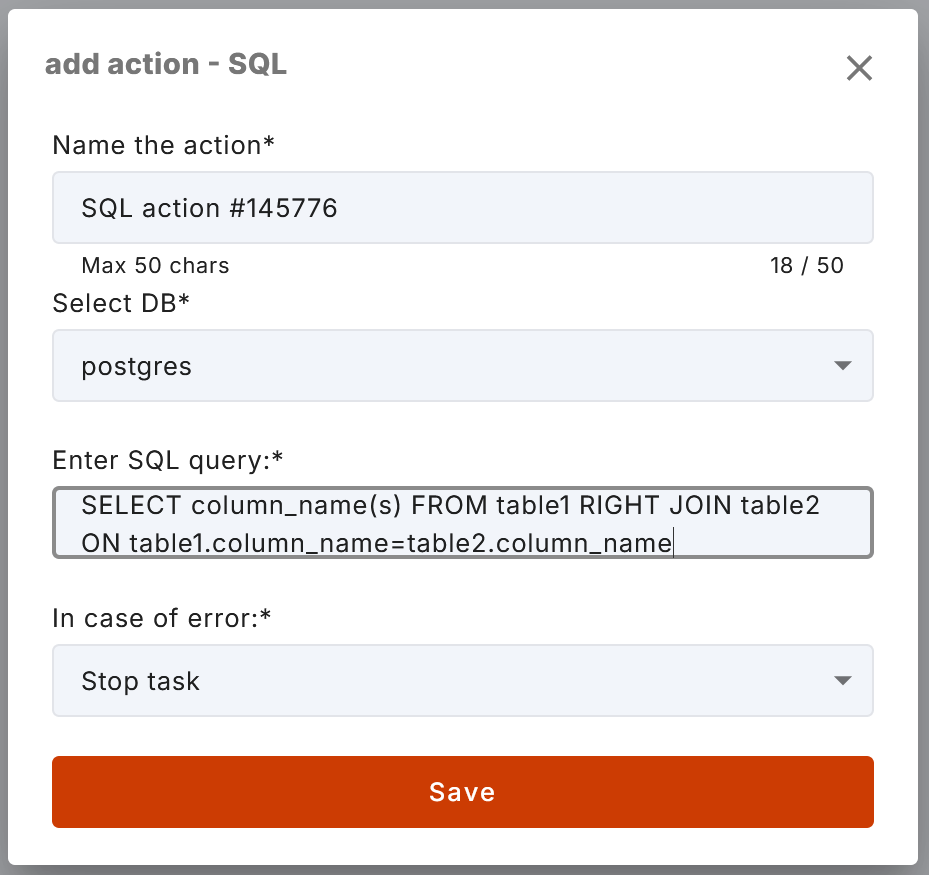
После введения всех параметров для создания нового Действия нажмите на кнопку «Save» («Сохранить») внизу окна. Перезагрузив страницу с помощью кнопки «Refresh», вы увидите новое Действие.
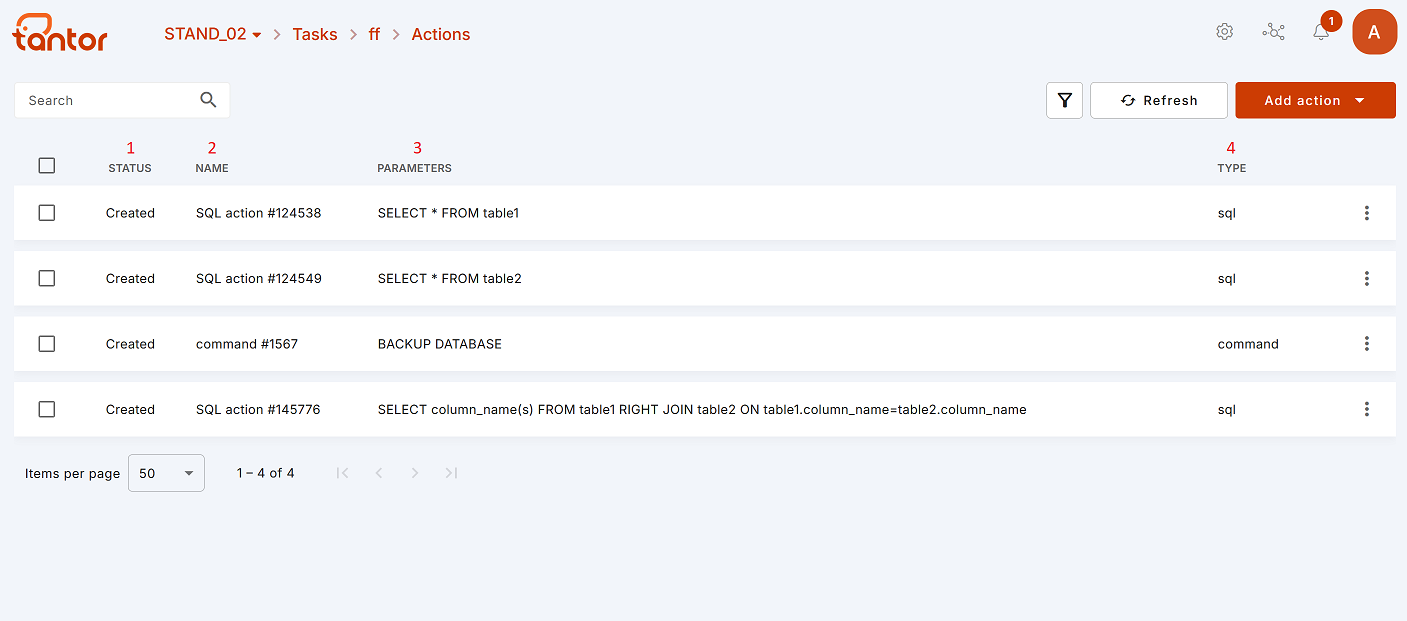
Информация о Действиях, вводимая при их создании, а также статус их выполнения, представлены по столбцам (цифры 1, 2, 3, 4 на рисунке выше).
При нажатии на три точки справа от Действия (показано стрелкой на рисунке ниже) откроется его меню.
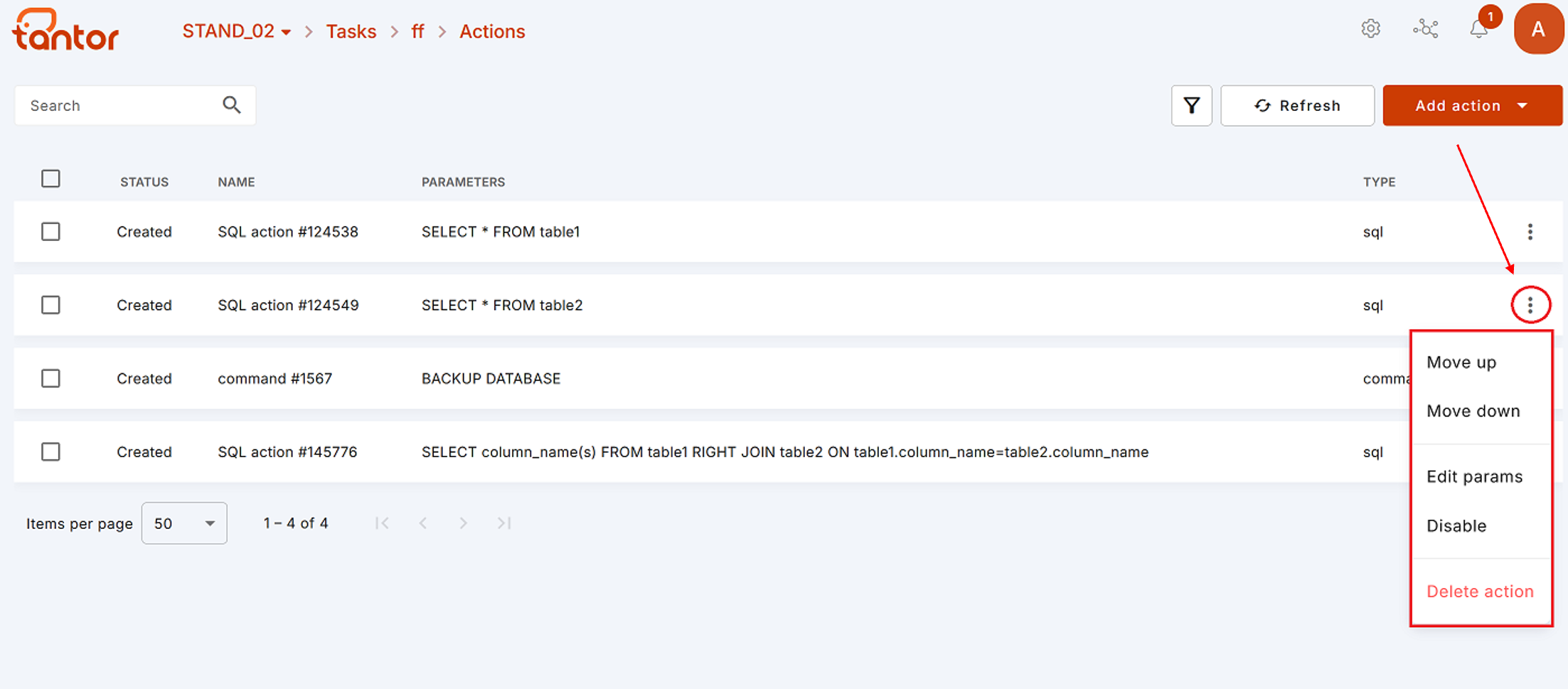
Меню Действия содержит следующие опции:
«Move up» («Переместить вверх») - с помощью этой опции можно передвинуть данное Действие на одну строку вверх.
«Move down» («Переместить вниз») - выбрав этот пункт, можно передвинуть данное Действие на одну строку вниз.
«Edit params» («Редактировать параметры») - с помощью этой опции можно отредактировать параметры Действия, указываемые при его создании.
«Disable» («Выключить») - выбрав эту опцию, можно отключить Действие, сделав его недоступным для выполнения при запуске Задачи.
«Delete action» («Удалить действие») - кликнув по этому пункту меню, можно удалить Действие.
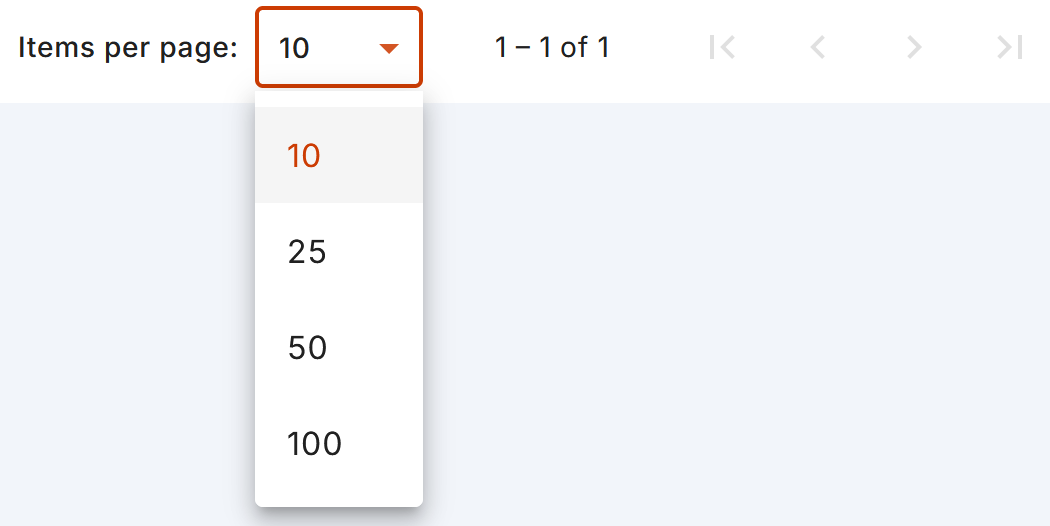
В самом низу страницы можно настроить пагинацию страницы. Для этого в выпадающем списке выберите удобное вам количество Действий, высвечивающееся на одной странице.
Если поставить галочку в чекбоксе слева от Действия (поставить галочки сразу во всех Действиях можно, нажав на верхний чекбокс), внизу экрана появятся опции, доступные для Действий (обведены на рисунке ниже):